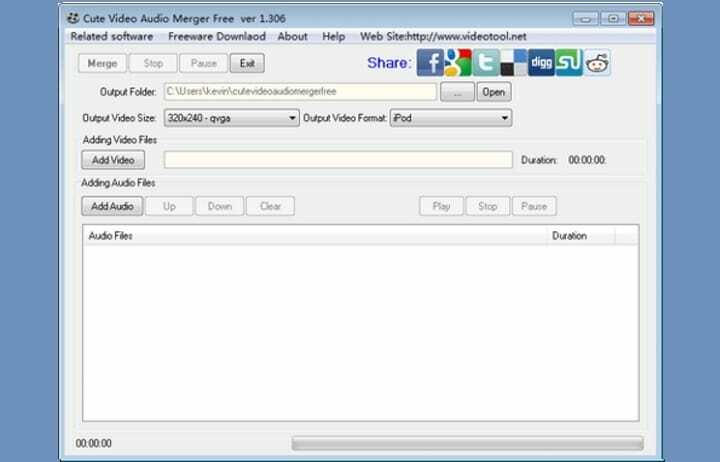डार्क मोड चालू/बंद करने के चरण देखें
- किसी भी ऐप के लिए डार्क मोड का इस्तेमाल करना फायदेमंद होता है क्योंकि यह आपकी आंखों पर पड़ने वाले दबाव को कम करता है और नींद के चक्र में गड़बड़ी को रोकता है।
- यह मार्गदर्शिका आपको बताएगी कि Google चैट पर डार्क मोड को कैसे सक्षम या अक्षम किया जाए।

- आसान प्रवास: बुकमार्क, पासवर्ड आदि जैसे मौजूदा डेटा को स्थानांतरित करने के लिए ओपेरा सहायक का उपयोग करें।
- संसाधन उपयोग को अनुकूलित करें: आपकी RAM मेमोरी का उपयोग क्रोम की तुलना में अधिक कुशलता से किया जाता है
- बढ़ी हुई गोपनीयता: मुफ्त और असीमित वीपीएन एकीकृत
- कोई विज्ञापन नहीं: बिल्ट-इन एड ब्लॉकर पृष्ठों को लोड करने की गति बढ़ाता है और डेटा-माइनिंग से बचाता है
- ओपेरा डाउनलोड करें
उपकरणों में डार्क मोड की शुरुआत के बाद से, इसकी हमेशा सराहना की गई है क्योंकि यह ऐप इंटरफेस को आंखों के लिए आसान बनाता है और अतिरिक्त तनाव को दूर करता है। इसके साथ ही,
गूगल चैट, सबसे व्यापक रूप से उपयोग किए जाने वाले चैट प्लेटफ़ॉर्म में से एक, अब समान कार्यक्षमता प्रदान करता है।यह मार्गदर्शिका चर्चा करेगी कि Google चैट पर डार्क मोड को कैसे सक्षम और अक्षम किया जाए। आएँ शुरू करें!
मैं Google चैट पर डार्क मोड को सक्षम या अक्षम करने के लिए क्या कर सकता हूं?
बख्शीश
1. डार्क मोड सक्षम करें
- यदि आपके पास Google चैट ऐप है, तो Windows कुंजी दबाएं, टाइप करें गूगल चैट, और क्लिक करें खुला. अन्यथा, ऐप का वेब संस्करण खोलें।
- पता लगाएँ और क्लिक करें समायोजन ऊपरी दाएं कोने से।
- चैट सेटिंग्स खिड़की दिखाई देगी; खोजने के लिए स्क्रॉल करें विषय सेटिंग.

- बगल में रेडियो बटन पर क्लिक करें डार्क मोड इसे सक्षम करने के लिए।
- क्लिक पूर्ण.
- Google रिप्लिट की मदद से Microsoft Copilot के पीछे जाता है
- एक्सबॉक्स रीमिक्स विशेष संस्करण: बाजार पर सबसे हरा नियंत्रक?
- विंडोज 11 पर सर्च बार इमेज कैसे हटाएं
- ALG.exe प्रक्रिया क्या है और इसे कैसे अक्षम करें
2. डार्क मोड को अक्षम करें
- ऐप लॉन्च करें या ऐप का वेब संस्करण।
- पर नेविगेट करें समायोजन आइकन और उस पर क्लिक करें।
- पर चैट सेटिंग्स खिड़की, जाओ विषय सेटिंग.

- बगल में रेडियो बटन पर क्लिक करें लाइट मोड डार्क मोड को अक्षम करने के लिए।
- क्लिक पूर्ण.
तो, ये कदम हैं डार्क मोड को सक्षम और अक्षम करें गूगल चैट पर। आज ही इस विकल्प को चालू करें ताकि अपने मित्रों और परिवार के साथ चैट करने से आपकी आँखों पर जोर न पड़े।
आप कौन सा विषय पसंद करते हैं और क्यों? नीचे टिप्पणी अनुभाग में हमें बताने के लिए स्वतंत्र महसूस करें।
अभी भी समस्या है? उन्हें इस टूल से ठीक करें:
प्रायोजित
यदि ऊपर दी गई सलाहों से आपकी समस्या का समाधान नहीं हुआ है, तो आपके पीसी में विंडोज़ की गंभीर समस्याएँ आ सकती हैं। हम अनुशंसा करते हैं इस पीसी मरम्मत उपकरण को डाउनलोड करना (TrustPilot.com पर बढ़िया रेटेड) उन्हें आसानी से संबोधित करने के लिए। स्थापना के बाद, बस क्लिक करें स्कैन शुरू करें बटन और फिर दबाएं सभी की मरम्मत।

![सेल माई बन एंटीवायरस पेंटरू विंडोज १० [२०२१ में शीर्ष ५]](/f/053e98446d4d8c14d0f4b0084397e857.jpg?width=300&height=460)